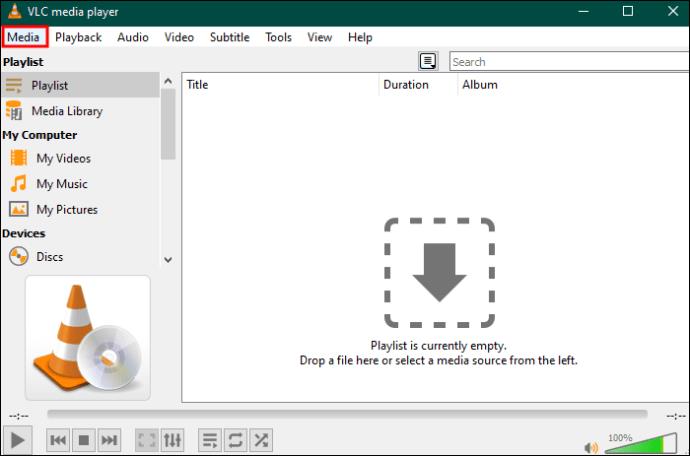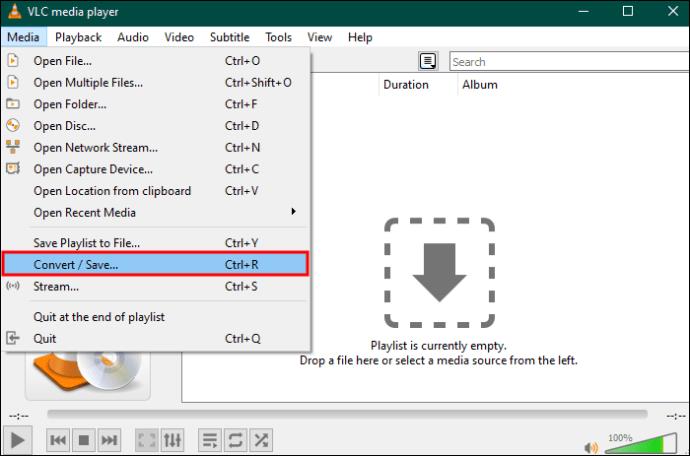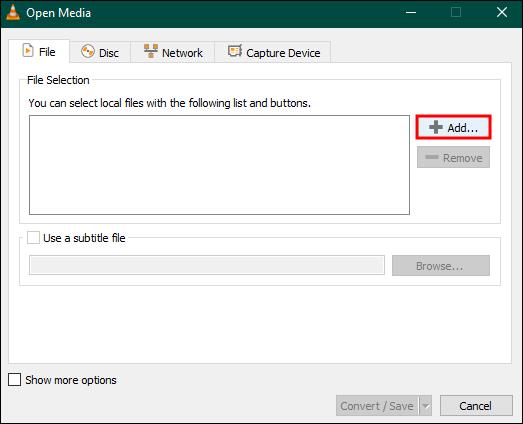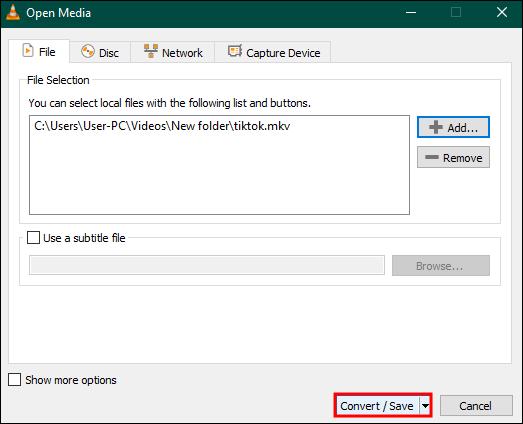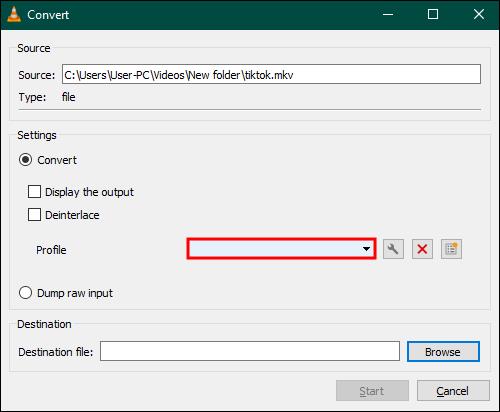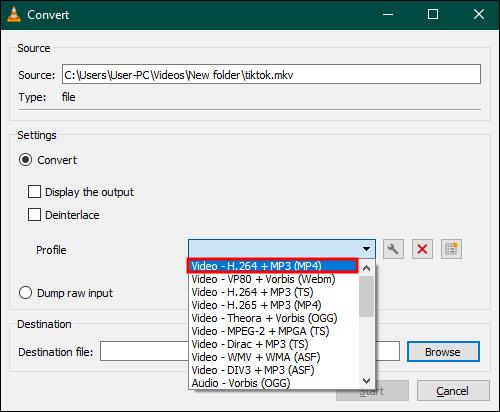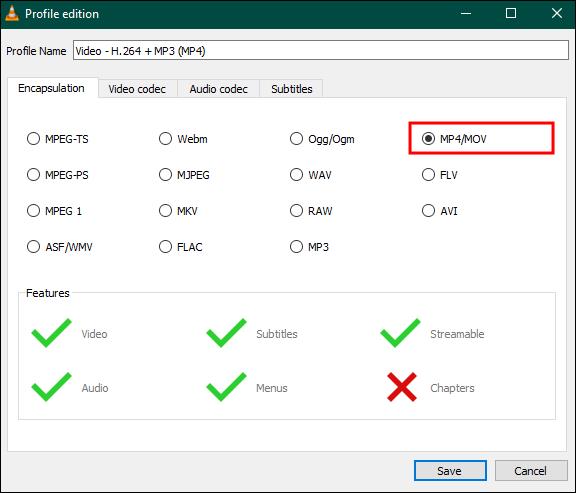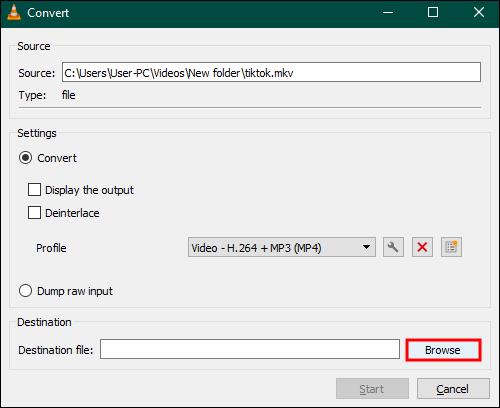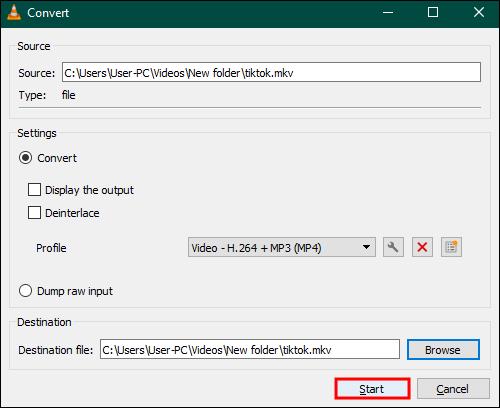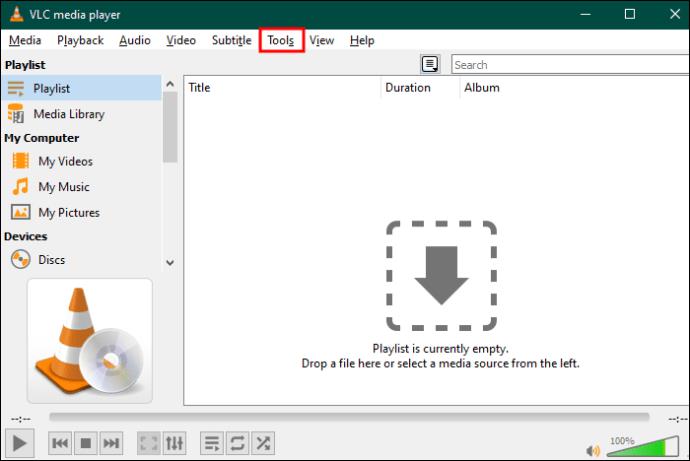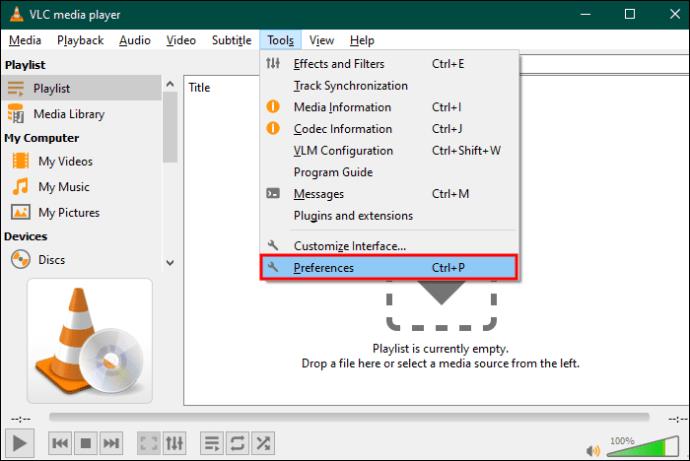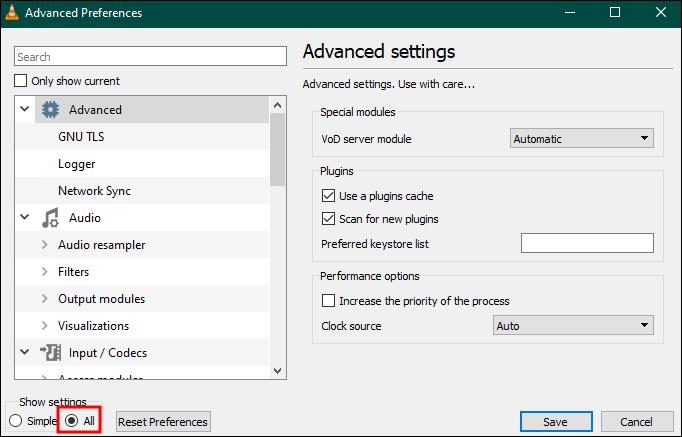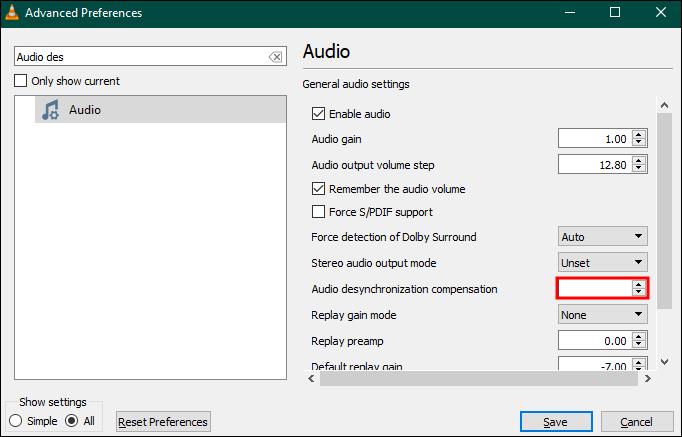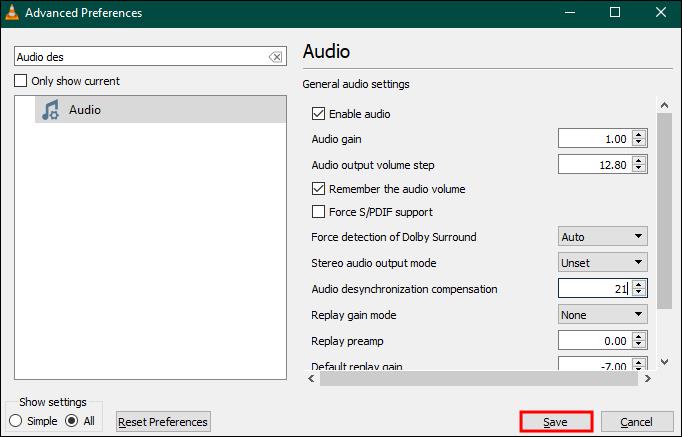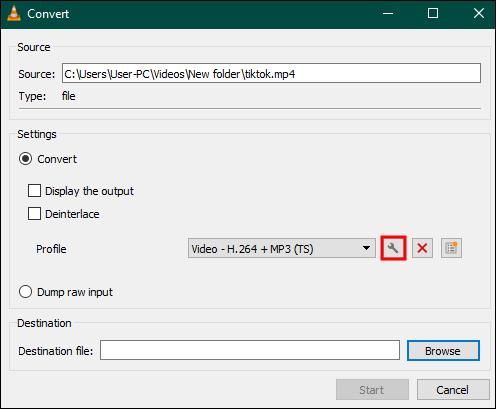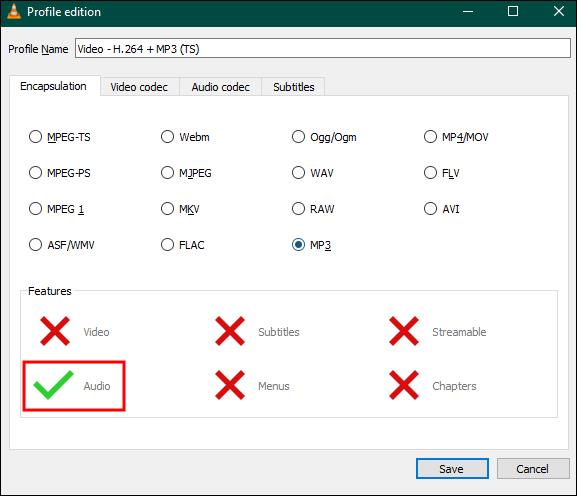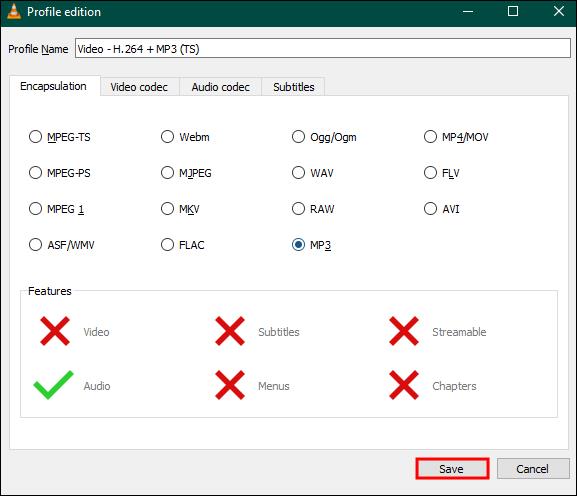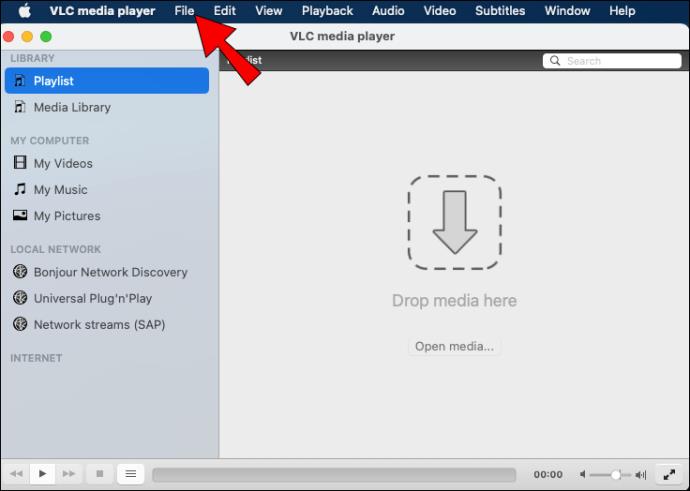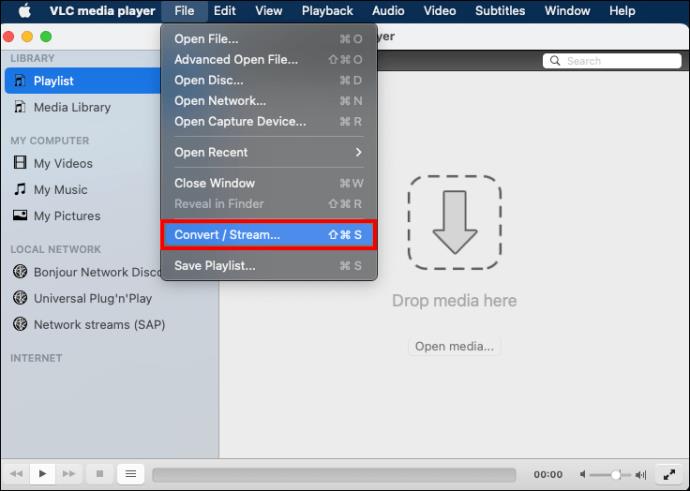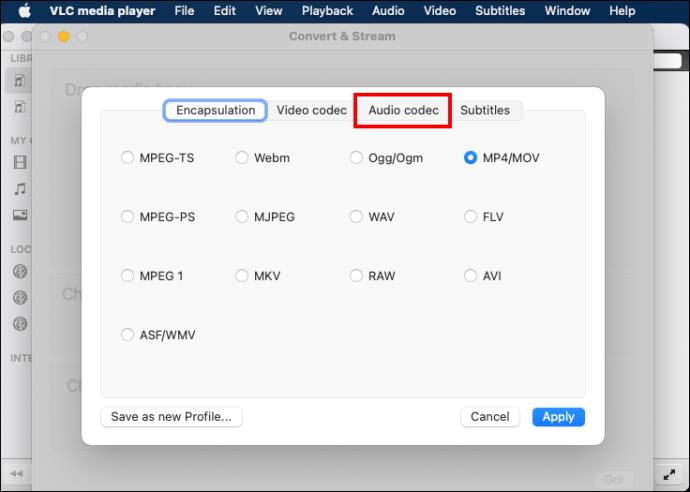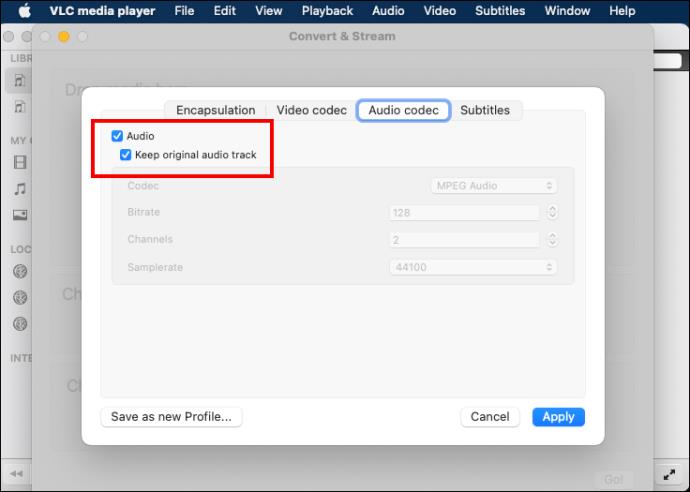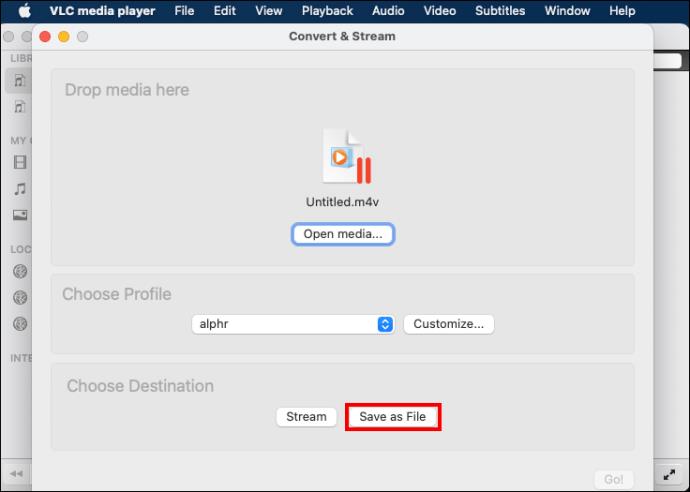Το βίντεο Matroska, ευρέως γνωστό ως MKV, είναι μια μορφή κοντέινερ που έχει σχεδιαστεί για τη διατήρηση πολλών αρχείων πολυμέσων. Ωστόσο, η μορφή κοντέινερ MKV δεν είναι τόσο συνηθισμένη όσο το MP4 και τείνει να έχει πρόβλημα με τη μεταφόρτωση. Η διαδικασία εύρεσης συσκευών που είναι συμβατές με αυτήν τη μορφή μπορεί επίσης να είναι εκνευριστική.

Οι περισσότεροι χρήστες προτιμούν να μετατρέψουν το αρχείο MKV σε MP4 για να έχουν πρόσβαση και να απολαμβάνουν περιεχόμενο υψηλότερης ποιότητας βίντεο και ήχου. Λοιπόν, πώς το κάνετε αυτό; Το πρόγραμμα αναπαραγωγής πολυμέσων VLC παρέχει έναν αρκετά απλό τρόπο μετατροπής αυτής της μορφής.
Σε αυτό το άρθρο, θα μάθετε πώς να χρησιμοποιείτε το VLC για τη μετατροπή του MKV σε MP4 και μερικές συμβουλές αντιμετώπισης προβλημάτων μετατροπής.
Χρησιμοποιώντας το VLC Media Player
Το VLC είναι ένα σταθερό αγαπημένο για πολλούς επειδή ενσωματώνει ένα ευρύ φάσμα μορφών βίντεο και ήχου, συμπεριλαμβανομένου του MKV. Αλλά μπορείτε επίσης να χρησιμοποιήσετε τη δυνατότητα Μετατροπής για να αλλάξετε τη μορφή του βίντεο, εάν εξακολουθείτε να χρειάζεστε τα αρχεία σας σε MP4. Ελέγξτε τα παρακάτω βήματα για να ξεκινήσετε.
- Κάντε κλικ στην επιλογή "Μέσα" στην επάνω αριστερή γωνία του κύριου παραθύρου του VLC.
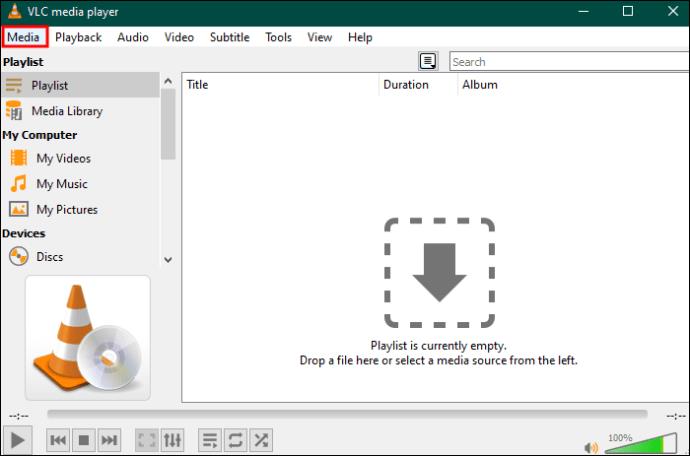
- Κάντε κύλιση προς τα κάτω στο αναπτυσσόμενο μενού και κάντε κλικ στο «Μετατροπή/Αποθήκευση».
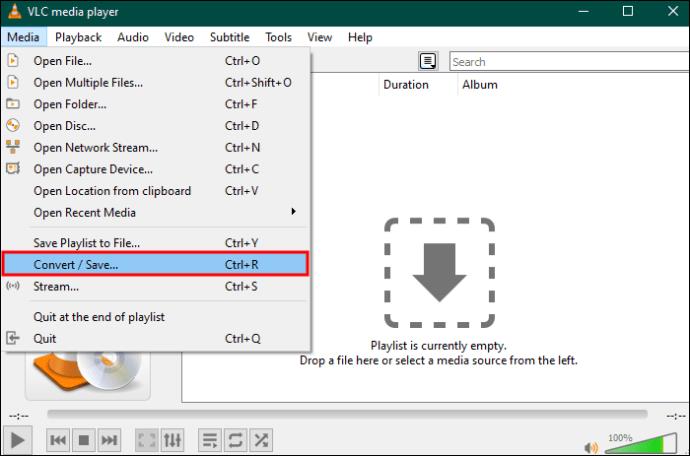
- Επιλέξτε «Προσθήκη» και βρείτε το βίντεο MKV που θέλετε να ��ετατρέψετε.
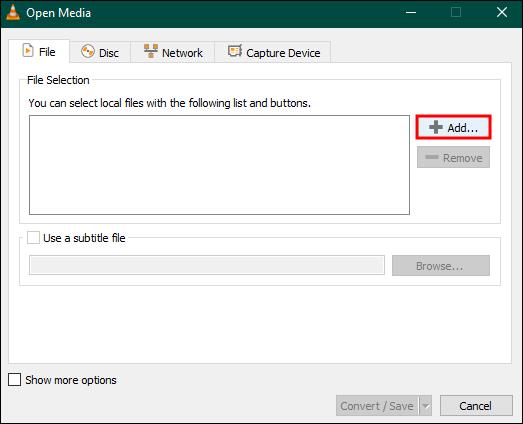
- Κάντε κλικ στο «Μετατροπή/Αποθήκευση» μόλις μεταφορτωθεί το βίντεο.
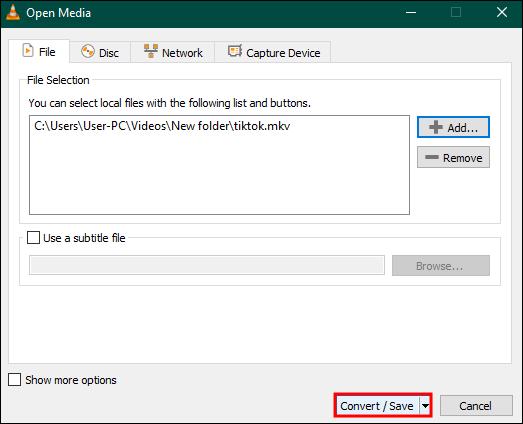
- Θα εμφανιστεί ένα πλαίσιο διαλόγου "Μετατροπή". Κάντε κλικ στο αναπτυσσόμενο βέλος κάτω από την επιλογή "Προφίλ".
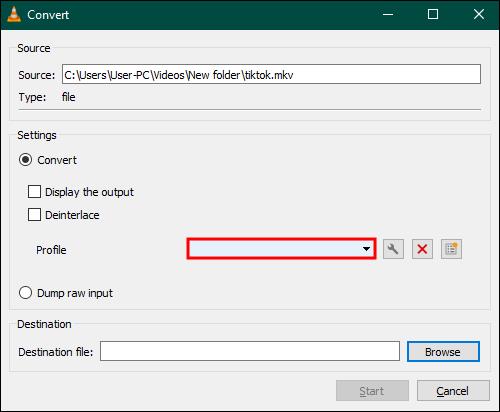
- Επιλέξτε «Βίντεο – H.264 + MP3 (MP4)» και κάντε κλικ στο εικονίδιο «Ρυθμίσεις» στα δεξιά του.
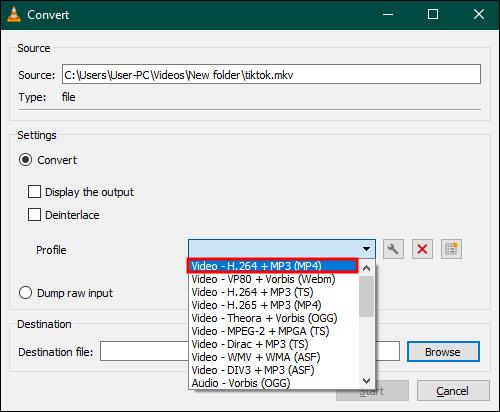
- Επιλέξτε «MP4/MOV» στην καρτέλα «Ενθυλάκωση».
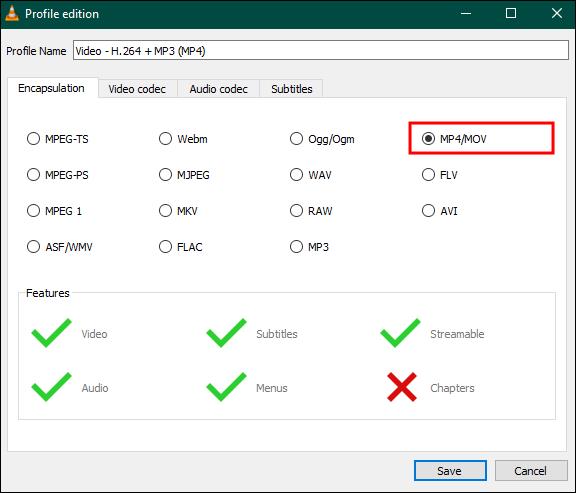
- Μεταβείτε στην καρτέλα "Κωδικοποιητής βίντεο" και επιλέξτε τα πλαίσια "Βίντεο" και "Διατήρηση αρχικού κομματιού βίντεο" και, στη συνέχεια, κάντε κλικ στο κουμπί "Αποθήκευση".

- Κάντε κλικ στην επιλογή "Αναζήτηση" κάτω από το "Αρχείο προορισμού".
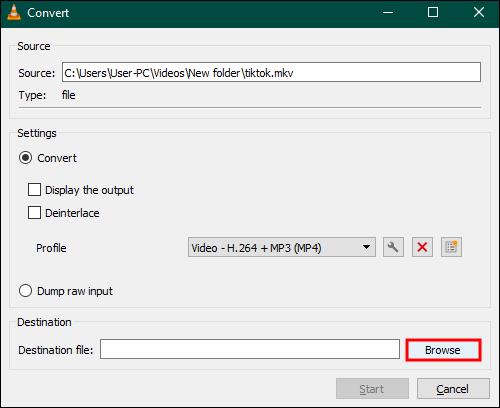
- Βρείτε το κουμπί "Έναρξη" στο τρέχον παράθυρο διαλόγου σας και κάντε κλικ σε αυτό για να ολοκληρώσετε τη διαδικασία.
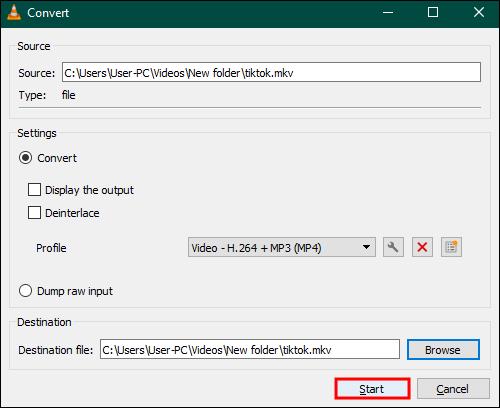
Επαγγελματική συμβουλή: Εάν διαπιστώσετε ότι εξακολουθείτε να μην μπορείτε να μετατρέψετε το αρχείο MKV σας σε MP4 χρησιμοποιώντας αυτήν τη μέθοδο, αλλάξτε το "Input Video – H.264 + MP3 (MP4)" σε "Video - H.265 + MP3 (MP4) .» Ρυθμίστε τον κωδικοποιητή βίντεο σε "Codec= H-264" και τον κωδικοποιητή ήχου σε "MPEG 4 (AAC)." Αυτό είναι γνωστό ότι κάνει το κόλπο.
Το VLC θα εμφανίσει την πρόοδο της μετατροπής και θα αποθηκεύσει αυτόματα το βίντεό σας στον φάκελο προορισμού μόλις ολοκληρωθεί η μετατροπή. Αν παρατηρήσετε ότι μετά τη μετατροπή του βίντεο MKV σε MP4 υπάρχει πρόβλημα συγχρονισμού ήχου, δείτε τι μπορείτε να κάνετε:
- Ανοίξτε το κύριο μενού του VLC και μεταβείτε στα "Εργαλεία".
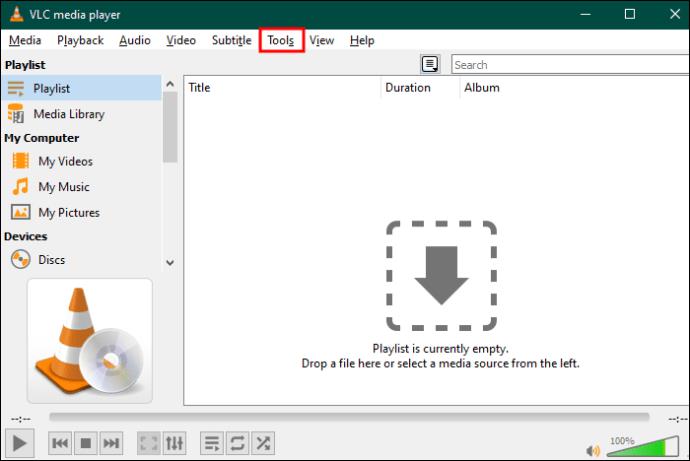
- Κάντε κλικ στις «Προτιμήσεις» και μετά επιλέξτε «Σύνθετες Προτιμήσεις».
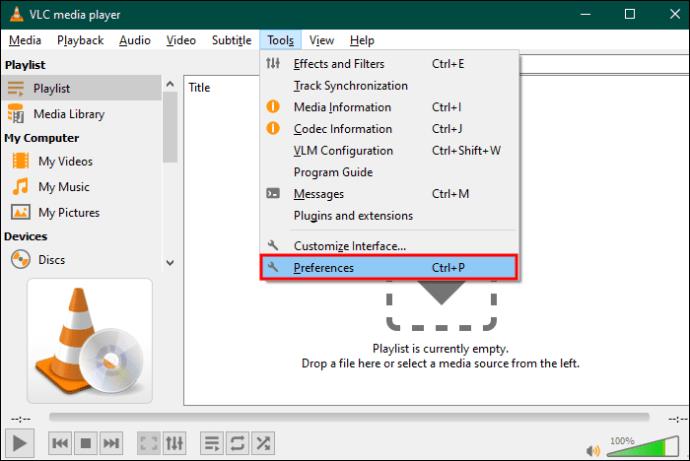
- Επιλέξτε την καρτέλα "Ήχος" και, στη συνέχεια, κάντε κλικ στο "Όλα" στην ενότητα "Εμφάνιση ρυθμίσεων".
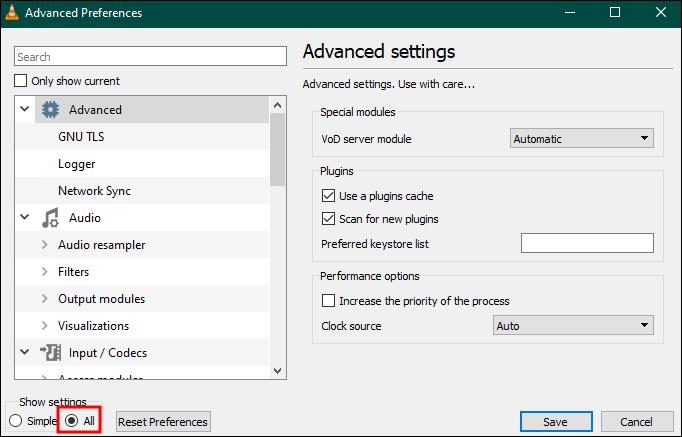
- Εντοπίστε τη ρύθμιση "Αντιστάθμιση αποσυγχρονισμού ήχου" και εισαγάγετε μια τιμή. Για να επιβραδύνετε τον ήχο, εισάγετε μια αρνητική τιμή και μια θετική τιμή για να επιταχύνετε τον ήχο.
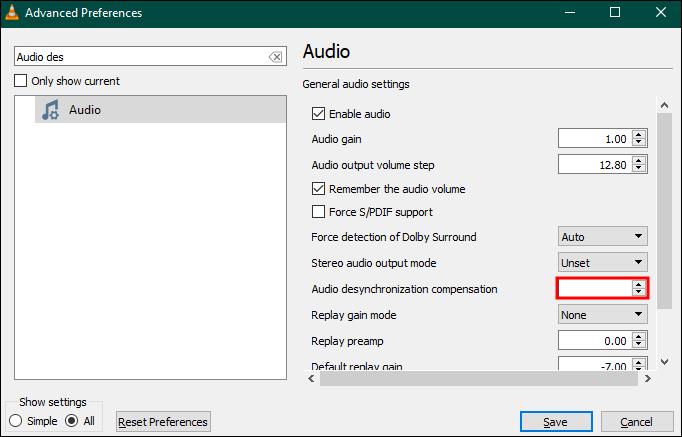
- Κάντε κλικ στο «Αποθήκευση» για να ολοκληρώσετε τον συγχρονισμό.
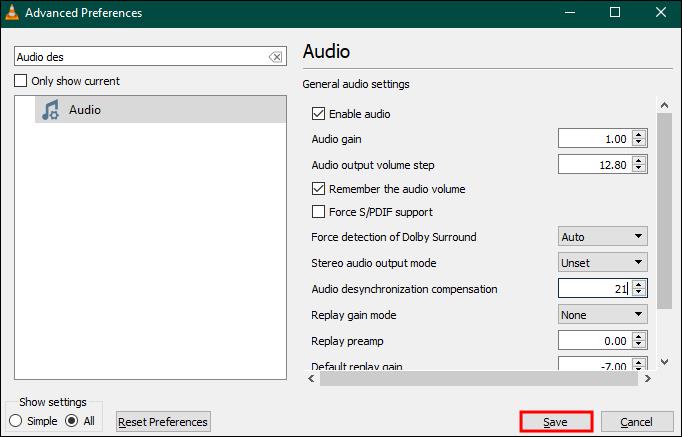
Κατανόηση της μετατροπής βίντεο VLC
Μπορείτε εύκολα να αλλάξετε τις μορφές αρχείων σας μέσω VLC, αλλά η εφαρμογή έχει ορισμένα μειονεκτήματα, όπως:
- Δεν μπορείτε να υπαγορεύσετε την ποιότητα και την ανάλυση του αρχείου βίντεο.
- Ο ρυθμός μετατροπής είναι αργός, ειδικά για μορφές MKV.
- Δεν μπορείτε να επεξεργαστείτε το βίντεό σας πριν από τη μετατροπή.
- Σας προσφέρει λιγότερο έλεγχο στην έξοδο σε σύγκριση με τα εργαλεία μετατροπής βίντεο επί πληρωμή.
- Η ποιότητα των αρχείων που έχουν μετατραπεί σε MKV είναι χαμηλότερη σε σύγκριση με τα προγράμματα επί πληρωμή.
Οι γρήγορες επιδιορθώσεις για VLC δεν μετατρέπουν το MKV σε MP4
Το VLC ενδέχεται να αποτύχει να μετατρέψει τα βίντεό σας σε ορισμένες περιπτώσεις. Παρακάτω είναι μερικοί συνήθεις ένοχοι και μερικές γρήγορες επιδιορθώσεις σχετικά με τον τρόπο επίλυσης του προβλήματος.
Ασυμβατότητα ήχου
Η μορφή κοντέινερ MP4 δεν υποστηρίζει ψηφιακούς ήχους θεάτρου (DTS), ενώ το MKV υποστηρίζει αυτήν τη μορφή ήχου. Κατά συνέπεια, μπορεί να διαπιστώσετε ότι το βίντεό σας δεν έχει ήχο μετά τη μετατροπή. Υπάρχουν διάφοροι τρόποι με τους οποίους μπορείτε να διορθώσετε αυτό το ζήτημα. Δοκιμάστε τις παρακάτω επιλογές για να διορθώσετε το πρόβλημα ήχου:
Ενεργοποίηση ροής ήχου με χρήση των Windows
Η μορφή MKV χρησιμοποιεί τόσο ροές βίντεο όσο και ήχου. Εάν δεν έχετε τσεκάρει την επιλογή ροής ήχου στις ρυθμίσεις Codec, ενδέχεται να μην λειτουργεί. Πρέπει να βεβαιωθείτε ότι η επιλογή ήχου είναι ενεργοποιημένη για να αποφύγετε αυτό το ζήτημα. Δείτε πώς μπορείτε να το κάνετε όταν χρησιμοποιείτε VLC στα Windows:
- Ανοίξτε το παράθυρο Μετατροπή/Αποθήκευση στο VLC.
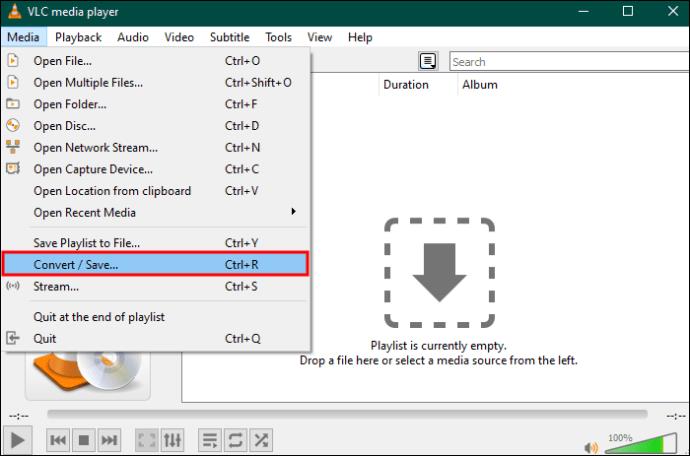
- Βρείτε το κουμπί "Προσθήκη" και επιλέξτε το για να προσθέσετε το βίντεο του οποίου τη μορφή θέλετε να αλλάξετε στη συσκευή αναπαραγωγής VLC.
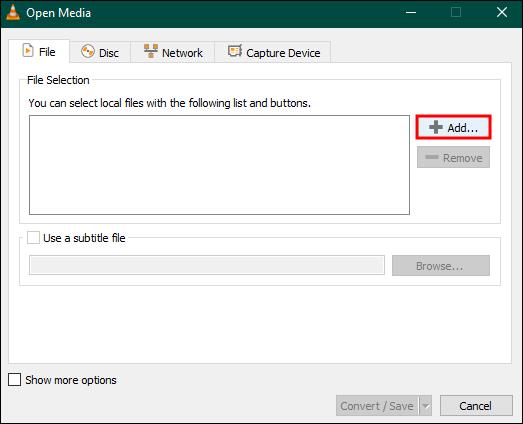
- Κάντε κύλιση προς τα κάτω στο τρέχον παράθυρο και επιλέξτε το κουμπί "Μετατροπή/Αποθήκευση".
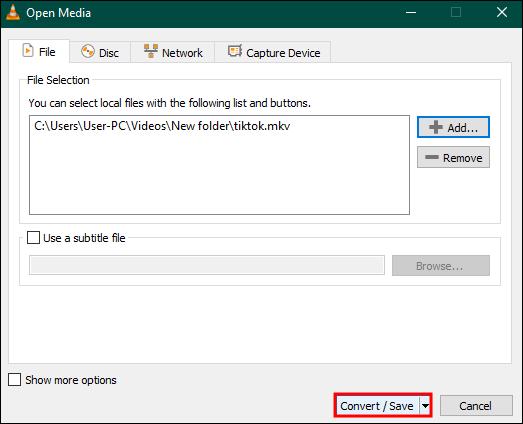
- Επιλέξτε το εικονίδιο «Κλειδί» για να επεξεργαστείτε το επιλεγμένο προφίλ.
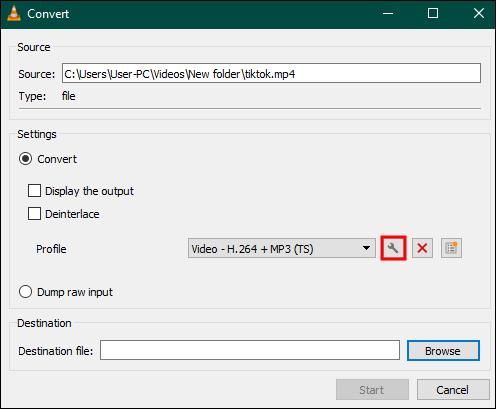
- Ενεργοποιήστε την επιλογή ροής "Ήχος" επιλέγοντας το πλαίσιο δίπλα της.
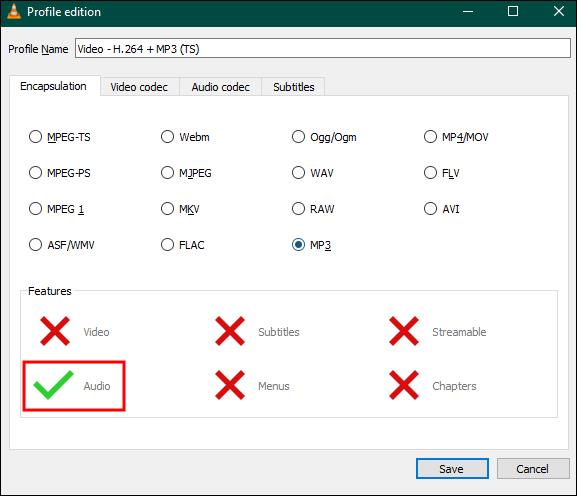
- Κάντε κλικ στο "Αποθήκευση" και ξεκινήστε τη μετατροπή.
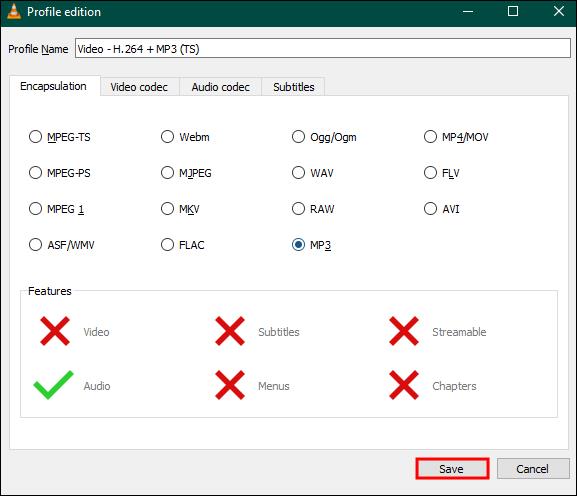
Ενεργοποίηση ροής ήχου μέσω Mac
Ενώ τα βήματα για την ενεργοποίηση της ροής ήχου είναι παρόμοια για τα δύο, η ονομασία μπορεί να διαφέρει στην έκδοση VLC των MAC.
- Εκκινήστε το VLC Player και κάντε κλικ στο μενού "Αρχείο".
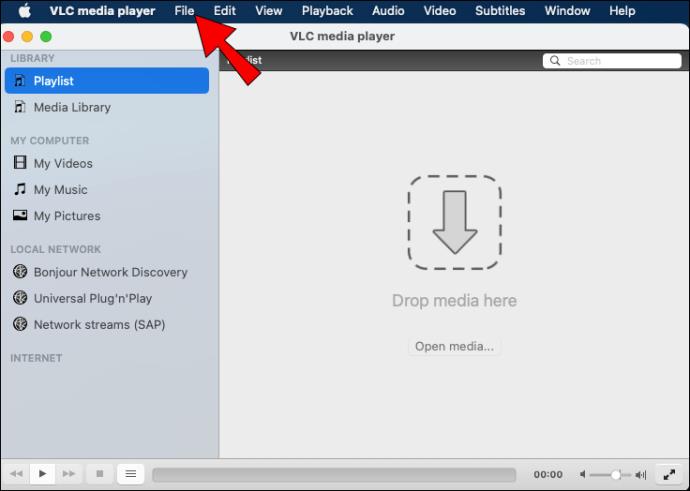
- Επιλέξτε "Μετατροπή/Ροή" και προσθέστε το βίντεο που θέλετε να μετατρέψετε.
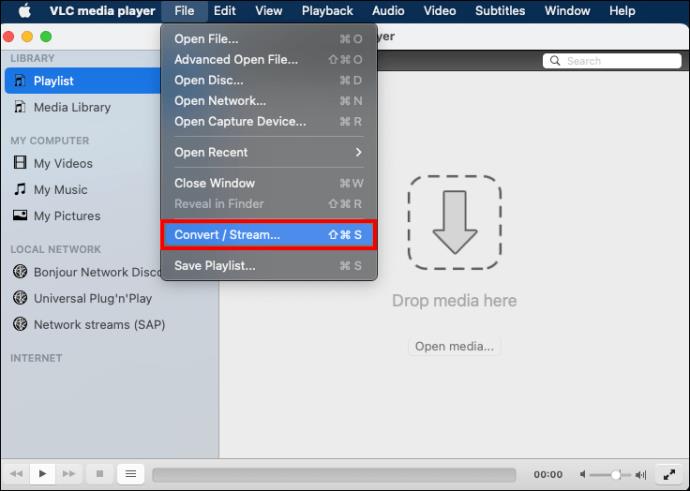
- Κάντε κλικ στο κουμπί "Προσαρμογή" και επιλέξτε "Κωδικοποιητής ήχου".
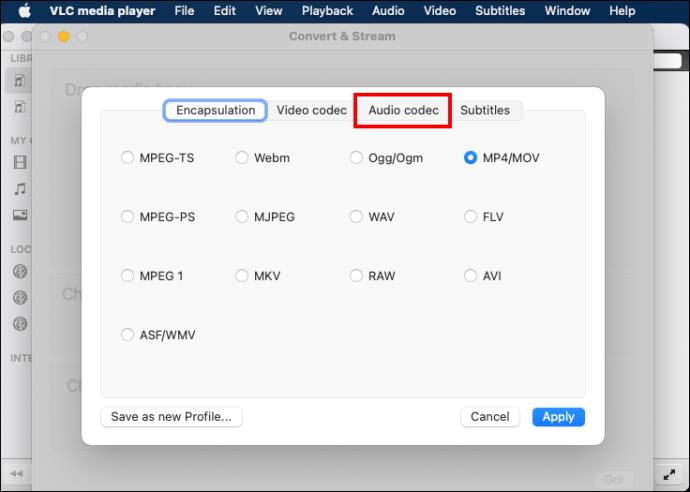
- Επιλέξτε "Ήχος" και "Διατήρηση αρχικού κομματιού ήχου".
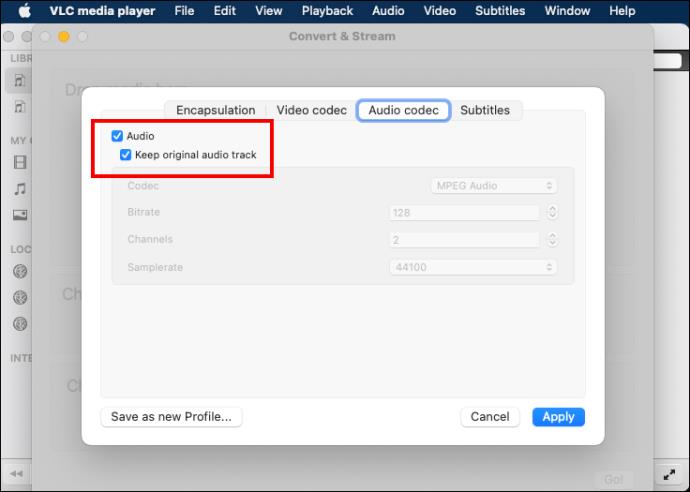
- Επιλέξτε "Αποθήκευση ως αρχείο" και, στη συνέχεια, επιλέξτε ένα αρχείο προορισμού για να ξεκινήσετε τη μετατροπή.
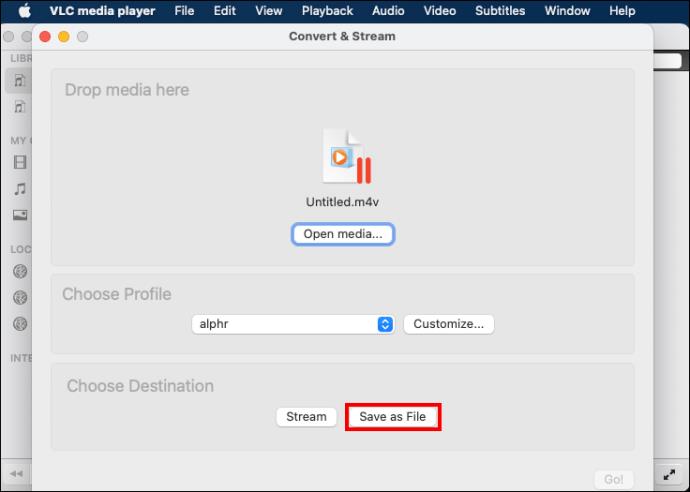
Ασταθές λογισμικό VLC
Υπάρχουν αναφορές από το VideoLan Forum ότι οι πρόσφατες ενημερώσεις VLC ήταν ασταθείς. Επομένως, εάν ενημερώσατε πρόσφατα το λογισμικό VLC και δεν μπορείτε να μετατρέψετε το βίντεό σας MKV σε MP4, συνιστάται να χρησιμοποιήσετε μια παλαιότερη έκδοση για τη μετατροπή του αρχείου σας. Δοκιμάστε να εγκαταστήσετε μια παλαιότερη έκδοση και ελέγξτε εάν το πρόβλημα θα επιλυθεί.
Ελέγξτε τις ρυθμίσεις του κωδικοποιητή σας
Το πρόγραμμα αναπαραγωγής πολυμέσων VLC απαιτεί να προσαρμόσετε τις ρυθμίσεις Codec για ορισμένες μορφές, συμπεριλαμβανομένου του MKV. Ελέγξτε ξανά τις ρυθμίσεις του Codec σας επειδή η επιλογή μιας μη συμβατής ροής πιθανότατα θα επηρεάσει τη μετατροπή βίντεο MKV σε MP4. Εάν το MP4 εξακολουθεί να μην υποστηρίζει μετατροπή βίντεο, θα πρέπει να χρησιμοποιήσετε εφαρμογές τρίτων.
Αργό ποσοστό μετατροπής
Μπορεί να παρατηρήσετε ότι η γραμμή προόδου μετατροπής έχει σταματήσει ή είναι πολύ αργή. Αυτό το σφάλμα μπορεί να προκύψει από μεγάλα μεγέθη αρχείων βίντεο ή από υπερφορολόγηση της CPU. Η απενεργοποίηση όλων των άλλων εφαρμογών κατά την εκτέλεση του προγράμματος αναπαραγωγής πολυμέσων VLC είναι η καλύτερη λύση για να επιταχύνετε την ταχύτητα.
Χρήση εφαρμογής τρίτων
Δοκιμάστε να χρησιμοποιήσετε διαφορετικό μετατροπέα αρχείων, όπως το TinyWow Video Converter . Αυτό είναι ένα δωρεάν εργαλείο επαγγελματικού βαθμού που διαθέτει περισσότερες δυνατότητες που μπορούν να επιλύσουν γρήγορα προβλήματα με τη ροή ήχου και τις ρυθμίσεις του Codec.
Συχνές ερωτήσεις
Το κοντέινερ μορφής MKV χάνει την ποιότητα όταν χρησιμοποιείτε το VLC για να το μετατρέψετε σε MP4;
Ναί. Είναι πιθανό η ποιότητα και η ανάλυση του βίντεό σας να μειωθούν μετά τη χρήση του VLC επειδή κωδικοποιεί ξανά το βίντεο.
Γιατί να επιλέξετε VLC για τη μετατροπή MKV σας;
Αυτός ο μετατροπέας βίντεο ανοιχτού κώδικα είναι βολικός επειδή μπορεί να υποστηρίξει ένα ευρύτερο φάσμα μορφών.
Μετατροπή Master VLC MKV σε MP4
Ο κύριος περιορισμός της MKV είναι η συμβατότητα. Η συσκευή αναπαραγωγής πολυμέσων VLC παρέχει έναν βολικό τρόπο μετατροπής των αρχείων σας σε μορφή MP4. Το VLC μπορεί επίσης να υπερηφανεύεται για μια φιλική προς το χρήστη διεπαφή και διαθέτει μια σειρά από λειτουργίες για τις πιο κοινές χρήσεις. Ωστόσο, μια εφαρμογή τρίτου μέρους μπορεί να σας δώσει περισσότερες επιλογές εάν χρειάζεστε πιο προηγμένες λειτουργίες.
Πόσο συχνά μετατρέπετε αρχεία χρησιμοποιώντας VLC; Γιατί το προτιμάτε από τις εφαρμογές επί πληρωμή; Ενημερώστε μας στην παρακάτω ενότητα σχολίων.